Einführung
MariaDB ist ein vollständig kompatibles relationales Open-Source-Datenbankverwaltungssystem. Aufgrund seiner Fehlertoleranz, Geschwindigkeit und Skalierbarkeit wird es häufig als Ersatz für MySQL verwendet.
In diesem Tutorial lernen Sie, wie Sie die neueste Version von MariaDB auf Ubuntu 18.04 installieren
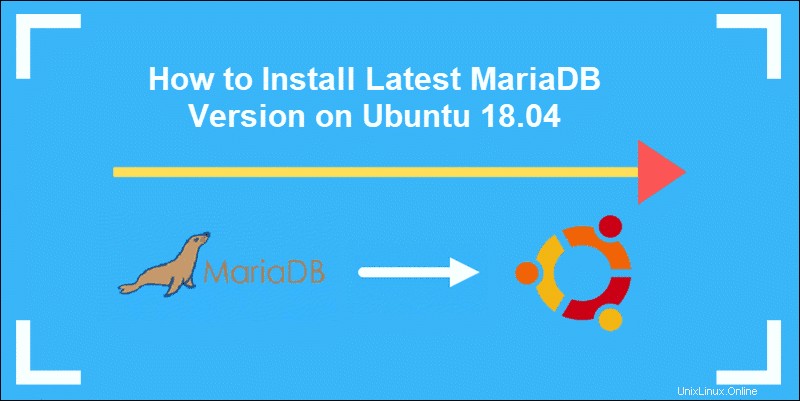
Voraussetzungen
- Ein Befehlszeilen-/Terminalfenster
- Ein Benutzerkonto mit sudo Privilegien
- Dasapt Paketmanager, standardmäßig enthalten
Installieren der neuesten MariaDB-Version auf Ubuntu 18.04 aus Repositories
Wenn Sie MariaDB direkt aus den offiziellen Repositories installieren, haben Sie die Möglichkeit, eine Version für die Installation auszuwählen. Die folgende Anleitung konzentriert sich auf die Installation von MariaDB 10.4 , die neueste verfügbare Version.
Schritt 1:MariaDB-Repositories hinzufügen
- Bevor wir versuchen, die Software aus unabhängigen Quellen wie MariaDB zu installieren, werden wir Pakete hinzufügen, die dabei helfen, Repositories effizienter zu verwalten:
sudo apt-get install software-properties-common- Importieren Sie den MariaDB-GPG-Schlüssel mit dem folgenden Befehl:
sudo apt-key adv --recv-keys --keyserver hkp://keyserver.ubuntu.com:80 0xF1656F24C74CD1D8- Fügen Sie das MariaDB-Apt-Repository hinzu:
sudo add-apt-repository 'deb [arch=amd64,arm64,ppc64el]http://nyc2.mirrors.digitalocean.com/mariadb/repo/10.4/ubuntu/ bionic main'Schritt 2:MariaDB installieren
- Paketliste aktualisieren:
sudo apt update- Installieren Sie das MariaDB-Paket:
sudo apt install mariadb-server mariadb-client -yDer MariaDB-Dienst startet automatisch.
- Vergewissern Sie sich, dass die Datenbank aktiv ist und ausgeführt wird, verwenden Sie den Befehl:
sudo systemctl status mariadbDies ist ein Beispiel für die erwartete Ausgabe:
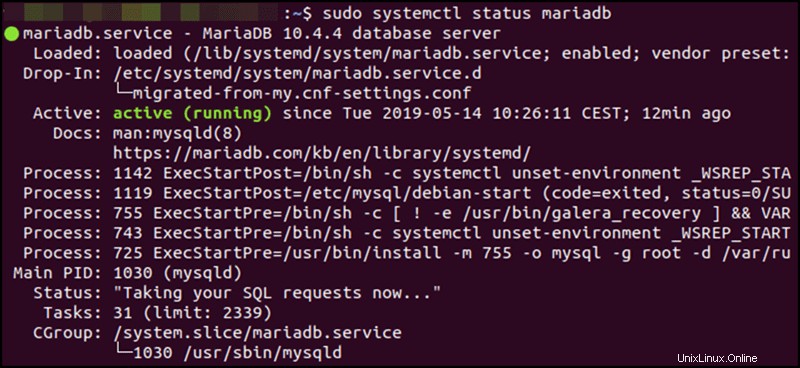
- Überprüfen Sie die Version des MariaDB-Servers:
mysql -VDas Terminal zeigt eine detaillierte Beschreibung der aktuell installierten Version an:
mysql Ver 15.1 Distrib 10.4.4-MariaDB, for debian-linux-gnu (x86_64) using readline 5.2Schritt 3:MariaDB sichern
Führen Sie den folgenden Befehl aus, um Sicherheitsstufen und Zugriffsrechte zu definieren:
sudo mysql_secure_installationSie haben jetzt die Möglichkeit, das Benutzerkennwort „root“ zu definieren sowie MariaDB-Benutzerkonten zu erstellen.
Darüber hinaus hilft Ihnen eine Reihe von Fragen bei der Feinabstimmung Ihrer Sicherheitseinstellungen. Es wird empfohlen, alle Fragen mit Ja (Y) zu beantworten. Diese kurzen Beschreibungen helfen Ihnen, eine fundierte Entscheidung zu treffen.
- Root-Passwort festlegen? – Ermöglicht Ihnen, ein Passwort für die Root-Datenbank zu erstellen.
- Anonyme Benutzer entfernen? – MariaDB hat einen anonymen Benutzer, der nur zum Testen bestimmt ist. Entfernen Sie den standardmäßigen anonymen Benutzer, bevor Sie in eine Produktionsumgebung wechseln. Da es schnell zu einem Sicherheitsrisiko werden kann.
- Root-Anmeldung aus der Ferne verbieten? – Beschränken Sie den Zugriff des „Root“-Benutzers auf den lokalen Computer. Dies verhindert die Möglichkeit von Remote-Logins.
- Testdatenbank und Zugriff darauf entfernen? – MariaDB hat eine Standarddatenbank, die nur zum Testen gedacht ist. Entfernen Sie es, bevor Sie es in eine Produktionsumgebung verschieben, da es öffentlich zugänglich ist.
- Berechtigungstabellen jetzt neu laden? – Laden Sie die Berechtigungstabellen neu, um sicherzustellen, dass alle vorgenommenen Änderungen sofort wirksam werden
So stellen Sie über die Befehlszeile eine Verbindung zu MariaDB her
Um sich über die Befehlszeile mit MariaDB zu verbinden, geben Sie den Befehl ein:
mysql -u root -pVerwenden Sie das zuvor definierte Passwort und der folgende Bildschirm wird angezeigt:
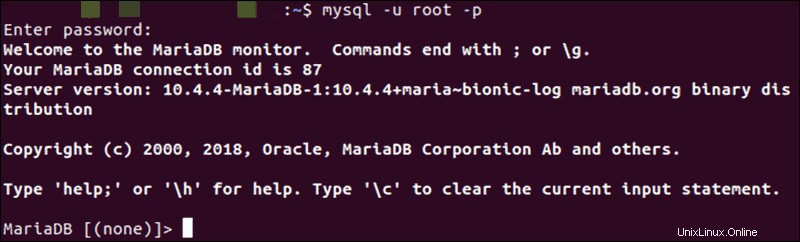
Jetzt haben Sie Zugriff auf den MariaDB-Monitor.
So übernehmen Sie wieder die Kontrolle über das Terminal:
exit;oder verwenden Sie alternativ:
\q